Skaitydami instrukcijas matote, kad teksto dalys yra paryškintos ' geltona ' – tai programos elementų pavadinimai.
Be to, pati programa gali parodyti, kur yra tas ar kitas elementas, jei spustelėsite žalią nuorodą. Pavyzdžiui, čia "vartotojo meniu" .
Tokia rodyklė parodys norimą programos elementą.
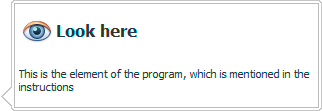
Jei žalia nuoroda nukreipia į elementą iš vartotojo meniu, tada spustelėjus meniu elementas bus ne tik parodytas, bet ir iškart atidarytas. Pavyzdžiui, čia yra vadovas "darbuotojų" .
Kartais reikia atkreipti dėmesį ne tik į kokią nors lentelę, o į tam tikrą šios lentelės lauką. Pavyzdžiui, šiame lauke nurodoma "kliento telefono numeris" .
Įprastos nuorodos pavidalu galite pereiti į kitą instrukcijos skyrių, pavyzdžiui, čia yra darbuotojų katalogo aprašymas.
Be to, aplankyta nuoroda bus rodoma kita spalva, kad galėtumėte lengvai naršyti ir iš karto matyti tas temas, kurias jau perskaitėte.
Taip pat galite rasti derinį įprastos nuorodos ir rodyklės priešais ją. Paspaudus ant rodyklės, programa parodys, kur yra norimas programos elementas. Tada galite sekti įprastą nuorodą ir išsamiai perskaityti tam tikra tema.
Jei instrukcijoje kalbama apie submodulius , tada programa ne tik pati atidarys reikiamą lentelę, bet ir parodys norimą skirtuką lango apačioje. Pavyzdys yra produktų pavadinimų katalogas, kurio apačioje galite peržiūrėti "esamo produkto vaizdas" .
Įvedus norimą modulį ar katalogą, programa taip pat gali parodyti, kurią komandą reikia pasirinkti iš įrankių juostos viršaus. Pavyzdžiui, čia yra komanda for "papildymus" naujas rekordas bet kurioje lentelėje. Įrankių juostos komandas taip pat galima rasti kontekstiniame meniu, dešiniuoju pelės klavišu spustelėjus norimą lentelę.
Jei komandos įrankių juostoje nesimato, programa ją parodys iš viršaus atidarydama "Pagrindinis meniu" .
Dabar atidarykite katalogą "Darbuotojai" . Tada spustelėkite komandą "Papildyti" . Dabar esate naujo įrašo pridėjimo režimu. Šiuo režimu programa taip pat galės parodyti norimą lauką. Pavyzdžiui, čia įvedamas "darbuotojo pareigas" .
Instrukcijose nuosekliai spustelėkite visas siūlomas žalias nuorodas, kad teisingai atliktumėte norimą veiksmų seką. Pavyzdžiui, čia yra komanda "iseiti neissaugojus" iš pridėjimo režimo.
![]() Jei nuoroda į kitą skyrių įrėminta taip, kaip ši pastraipa, tada kita dalis yra glaudžiai susijusi su dabartine tema. Rekomenduojama jį perskaityti, norint išsamiau išmokti dabartinę temą. Pavyzdžiui, šiame straipsnyje kalbame apie instrukcijos dizainą, bet taip pat galite perskaityti, kaip šią instrukciją galima sulankstyti .
Jei nuoroda į kitą skyrių įrėminta taip, kaip ši pastraipa, tada kita dalis yra glaudžiai susijusi su dabartine tema. Rekomenduojama jį perskaityti, norint išsamiau išmokti dabartinę temą. Pavyzdžiui, šiame straipsnyje kalbame apie instrukcijos dizainą, bet taip pat galite perskaityti, kaip šią instrukciją galima sulankstyti .
Šioje pastraipoje siūloma žiūrėti vaizdo įrašą mūsų „YouTube“ kanale tam tikromis temomis. Arba toliau mokykitės įdomių „USU“ programos funkcijų teksto forma.
O nuoroda į temą, kuriai papildomai buvo filmuojamas video, atrodys taip .
Taip pažymimos funkcijos, kurios pateikiamos ne visose programos konfigūracijose.
![]() Šios funkcijos galimos tik standartinėse ir profesionaliose programose.
Šios funkcijos galimos tik standartinėse ir profesionaliose programose.
![]()
![]() Šios funkcijos pasiekiamos tik profesionalioje konfigūracijoje.
Šios funkcijos pasiekiamos tik profesionalioje konfigūracijoje.
Taip pat pažymėtos nuorodos į tokias temas ![]() vienas arba
vienas arba ![]()
![]() dvi žvaigždes.
dvi žvaigždes.
Mūsų programa "instrukcijos apačioje" parodys tavo progresą.
Nesustok čia. Kuo daugiau skaitote, tuo pažengęs vartotojas tampate. O priskirtas programos statusas tik pabrėžia jūsų pasiekimus.
![]() Jei skaitote šį vadovą ne svetainėje, o programoje, jums bus prieinami specialūs mygtukai .
Jei skaitote šį vadovą ne svetainėje, o programoje, jums bus prieinami specialūs mygtukai .
![]() Programa gali paaiškinti vartotojui bet kurį meniu elementą ar komandą rodydama patarimus , kai užveskite pelės žymeklį.
Programa gali paaiškinti vartotojui bet kurį meniu elementą ar komandą rodydama patarimus , kai užveskite pelės žymeklį.
![]() Sužinokite, kaip sutraukti šį vadovą .
Sužinokite, kaip sutraukti šį vadovą .
![]() Taip pat galima gauti pagalbos iš techninės pagalbos .
Taip pat galima gauti pagalbos iš techninės pagalbos .
Žemiau rasite kitų naudingų temų:
![]()
Universali apskaitos sistema
2010 - 2024